Kako dodati virtualno ozadje v Zoom?

Kako dodati virtualno ozadje v Zoom? - Preprosti koraki za uporabo virtualnih ozadij v Zoomu.
Tukaj je vprašanje od Adhitye:
Načrtovan je sestanek z eno od naših strank, na katerem bomo razpravljali o napredku našega trenutnega projekta. Sestanek vodi stranka. Med pripravljalno notranjo sinhronizacijo nas je vodstvo izrecno prosilo, da uporabimo možnost Dvigni roko, ko želimo spregovoriti med našimi sestanki Zoom, ki vključujejo stranke.. Ali mi lahko sporočite, kako lahko uporabim možnost Dvigni roko med sestanki Zoom ?
Hvala za vprašanje, Adhitya. Možnost dviga roke v Zoomu obvesti gostitelja sestanka, da želite spregovoriti o določeni temi.
Uporabite ikono za dvig roke na plošči sestanka
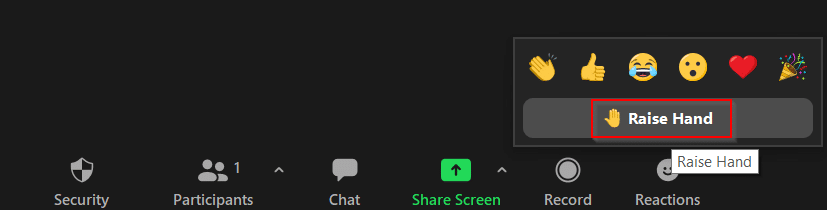
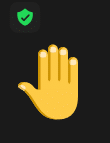
Dvignite roko s tipkovnico:
Spodnja roka:
Ko spregovorite, ne pozabite spustiti roke, saj lahko to povzroči zmedo. Nadaljujte s spodnjimi koraki do spuščanja roke na sestanku.
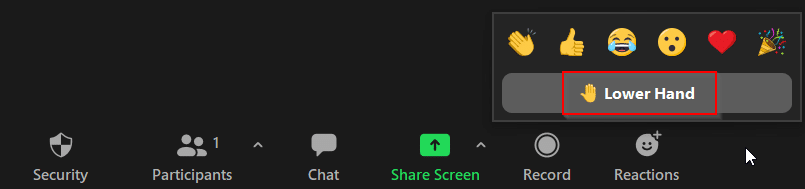
To je to za danes; uživajte v Zoomu in si oglejte ta posodobljen Zoom seznam nasvetov in trikov 🙂
V mobilni aplikaciji Zoom za iPhone, iPad in Android se spodnja vrstica samodejno skrije in vam omogoči celozaslonski pogled.
Tapnite zaslon telefona med klicem Zoom, da prikažete možnosti na dnu zaslona. Nato izberite elipse (tri vodoravne pike) ikono »Več«.
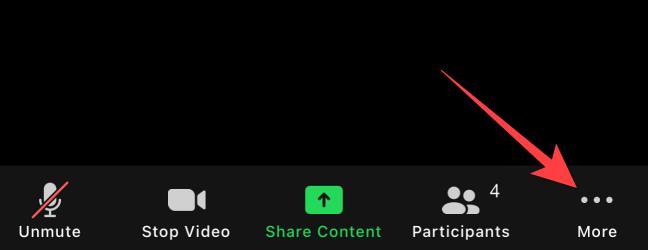
Izberite možnost "Dvigni roko".
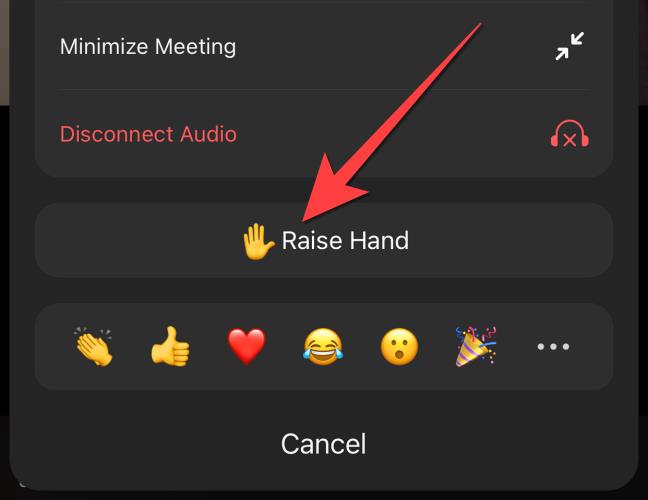
Če želite spustiti roko, znova izberite ikono elipse (tri vodoravne pike).
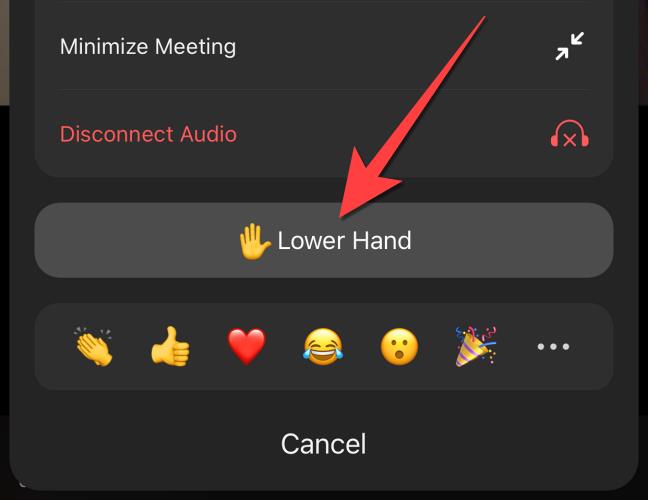
Tapnite »Spodnja roka«.
To je to! Upoštevajte, da se ob uporabi »Dvigni roko« v zgornjem levem kotu video vira prikaže emoji z dvignjeno roko. To je koristno za gostitelja in druge, da vedo, ko se tabla ali skupna raba zaslona konča.
Kako dodati virtualno ozadje v Zoom? - Preprosti koraki za uporabo virtualnih ozadij v Zoomu.
Naučite se preprosto spremeniti prikazano ime v aplikaciji Zoom Meetings pred sestankom.
Naučite se, kako preprosto spremeniti virtualno ozadje v Microsoft Teams in ustvarite edinstvene videoklice.
Naučite se, kako lahko preprosto prilagodite sliko svojega računa za sestanke Zoom v operacijskih sistemih Android in Windows.
Pozabljeno geslo za Teams? Odkrijte, kako enostavno ponastaviti svoje geslo in zaščititi svoje podatke.
Ne morete trajno spremeniti pisave Microsoft Teams? Naučite se preproste rešitve, ki vam lahko pomaga.
Naučite se prilagoditi melodije zvonjenja v Microsoft Teams za Windows, splet, Android in macOS.
Kako onemogočiti samodejni zagon Zooma ob zagonu sistema Windows?
Naučite se izklopiti hrup na namizju Slack in e-poštnih opomnikih, obvestilih in zvokih
Naučite se, kako lahko preprosto predstavite datoteko ppt na sestankih Microsoft Teams.








